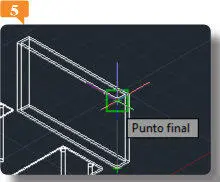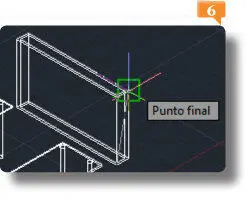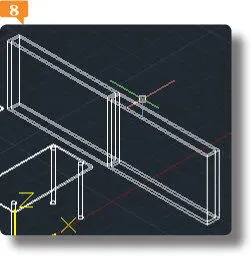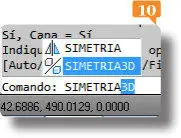9.Ahora escriba las coordenadas 187,-80en la línea de comandos como segundo punto y pulse la tecla Retornopara proceder con el desplazamiento. 
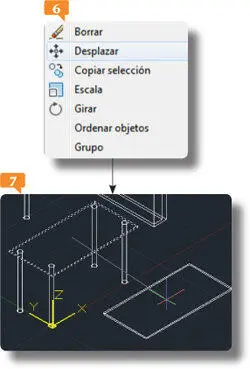
10.Como ve, todas las maneras de desplazar objetos 3D en AutoCAD 2012 son rápidas y sencillas. Elija en cada caso la que más se ajuste a sus necesidades. Para acabar este ejercicio, pulse el icono Deshacerde la Barra de herramientas de acceso rápidoy guarde los cambios realizados.
017Utilizar el comando de simetría 3D
EL COMANDO SIMETRÍA 3D DISPONE DE SEIS métodos distintos para especificar el plano simétrico de un objeto tridimensional: Objeto, Último, EjeZ, Vista, XY/YZ/ZX, y 3 puntos.
IMPORTANTE
El método de simetría 3D Objetopermite utilizar el plano de un objeto plano como plano de simetría y el método Últimopermite usar el último plano de simetría utilizado; por su parte, la opción EjeZdefine el plano de simetría mediante un punto de dicho plano y uno normal a éste y la opción Vistaalinea el plano de simetría con el plano de visualización de la ventana actual. Por último, las opciones XY/YZ/ZXy 3 puntosalinean el plano de simetría con uno de los planos estándar (XY/YZ/ZX) mediante la designación de uno o de tres puntos.
1.En este ejercicio aprenderemos a utilizar el comando Simetría 3Dpara crear una copia simétrica de uno de los objetos tridimensionales del dibujo de ejemplo Proyecto1. Para tener una visión más amplia de la zona gráfica, despliegue la herramienta de zoom de la Barra de navegacióny elija la opción Alejar. 

2.A continuación, en el grupo de herramientas Modificarde la ficha Inicio, pulse sobre el comando Simetría 3D, el primero de este grupo. 
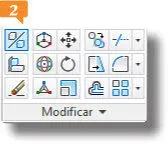
3.Al seleccionar esta herramienta, el programa nos pide que designemos los objetos que queremos copiar. Haga clic sobre el polisólido que simula un muro y pulse la tecla Retornopara salir del modo de designación. 
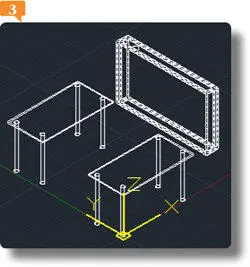
4.Ahora debemos precisar el primer punto del plano de simetría. Observe en la línea de comandos que la opción seleccionada por defecto es 3 puntos, por la cual deberemos designar tres puntos. Crearemos una primera copia simétrica del objeto usando esta opción. Pulse en el vértice inferior derecho del polisólido para establecerlo como primer punto. 

5.Pulse ahora en el vértice superior derecho para situar en ese punto el segundo del plano de simetría  y, por último, pulse en el vértice superior derecho trasero para ubicar en él el tercer punto del plano de simetría.
y, por último, pulse en el vértice superior derecho trasero para ubicar en él el tercer punto del plano de simetría. 
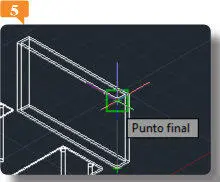
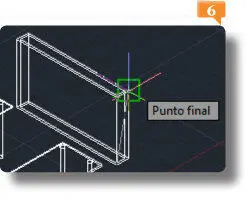
6.Una vez especificados los puntos del plano de simetría, el programa nos pregunta si queremos borrar los objetos originales. Como la opción predeterminada es Noy es la que nos interesa, pulse la tecla Retorno. 

7.Automáticamente el programa genera un nuevo polisólido simétrico y lo sitúa tomando como base los tres puntos que hemos especificado. 8Vamos a deshacer la acción para volver a realizar una copia simétrica del objeto usando otra de las opciones de la herramienta Simetría 3D. Pulse el icono Deshacerde la Barra de herramientas de acceso rápido. 
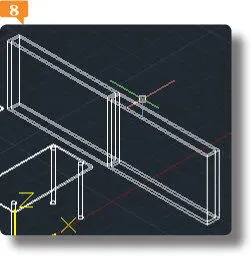

8.Active el comando Simetría 3Dinsertando la orden simetria3den la línea de comandos y pulsando la tecla Retorno. 
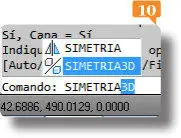
Con la nueva función Autocompletarle resultará más sencillo escribir órdenes en la línea de comandos.
Читать дальше


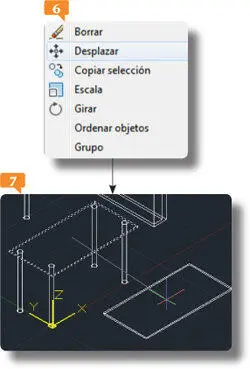



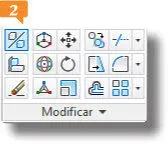

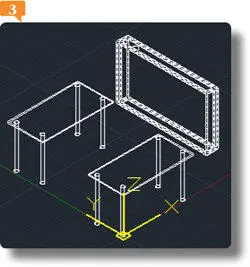


 y, por último, pulse en el vértice superior derecho trasero para ubicar en él el tercer punto del plano de simetría.
y, por último, pulse en el vértice superior derecho trasero para ubicar en él el tercer punto del plano de simetría.